باستخدام أداة البحث في Twitter ، يمكنك العثور على أي شيء على النظام الأساسي. يمكنك البحث عن منشورات محددة (تغريدات سابقا) من أي حساب وتتبع المحادثات في جميع أنحاء العالم. ومع ذلك ، يقوم البحث الآمن على Twitter بتصفية محتوى معين من نتائج البحث افتراضيا. عادة ، لن تجد المحتوى الحساس والحسابات التي تحظرها أو تكتم صوتها. وذلك لأن المنصة يجب أن تلبي احتياجات جمهور واسع من مختلف الفئات العمرية والتفضيلات.
لحسن الحظ ، لا يزال بإمكانك إيقاف تشغيل البحث الآمن إذا كنت تريد تجربة غير مصفاة على X أو Twitter. في هذا الدليل ، ستتعلم كيفية القيام بذلك والحصول على نصائح حول استكشاف المشكلات الشائعة وإصلاحها.
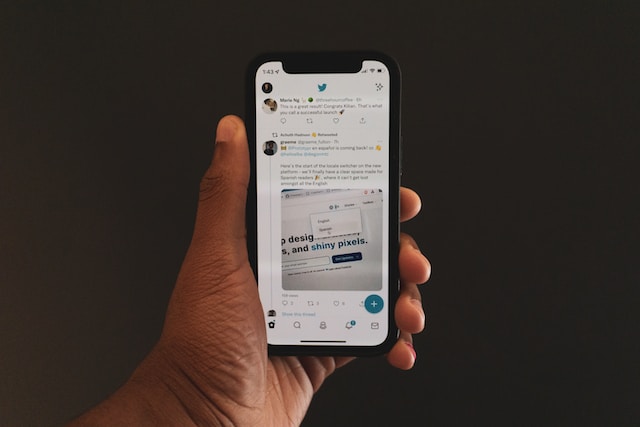
جدول المحتويات
كيفية إيقاف تشغيل البحث الآمن على تويتر للويب؟
عندما يقوم Twitter ، الآن X ، بوضع علامة على المنشورات التي تحتوي على وسائط كمحتوى حساس ، ستختفي من نتائج البحث الخاصة بك. هذا بسبب ميزة البحث الآمن للمنصة. على الرغم من أن هذه الخطوة تهدف إلى ضمان راحة المستخدمين ، إلا أنها تجعل من الصعب العثور على مشاركات معينة. استخدم هذا الدليل حول كيفية إيقاف تشغيل البحث الآمن على تويتر لضمان عدم مواجهة هذه المشكلة مرة أخرى:
- ابحث عن شريط البحث عند فتح X أو Twitter على متصفح سطح المكتب أو الكمبيوتر المحمول. إنه في الجزء العلوي الأيمن من شاشتك. يتضمن هذا المربع أيضا النص "بحث" بداخله.
- انقر فوقه وأدخل أي استعلام بحث. لا يجب أن يكون أي شيء محدد. الهدف هو الانتقال إلى صفحة نتائج البحث.
- يوجد زر ثلاثي النقاط بجوار شريط البحث. انقر فوقه وحدد إعدادات البحث من القائمة المنسدلة.
- ستعرض المنصة صفحة إعدادات البحث كنافذة منبثقة. هناك خياران في هذه الصفحة. ستلاحظ أن إخفاء المحتوى الحساس نشط بشكل افتراضي. انقر فوق مربع الاختيار المجاور له لتعطيل هذا الإعداد.
تتيح شبكة التواصل الاجتماعي أيضا الخيار الثاني ، إزالة الحسابات المحظورة والمكتومة. يؤدي ذلك إلى التأكد من أن نتائج البحث لا تعرض الملفات الشخصية التي تحظرها أو كتمتها. ومع ذلك ، إذا قمت بكتابة الاسم أو مقبض X للمستخدم ، فسيظل يظهر كاقتراح. يخفي النظام الأساسي هؤلاء المستخدمين فقط من نتائج البحث الخاصة بك. يمكنك إيقاف تشغيله إذا كنت لا تمانع في ظهور هذه الحسابات في نتائج البحث.
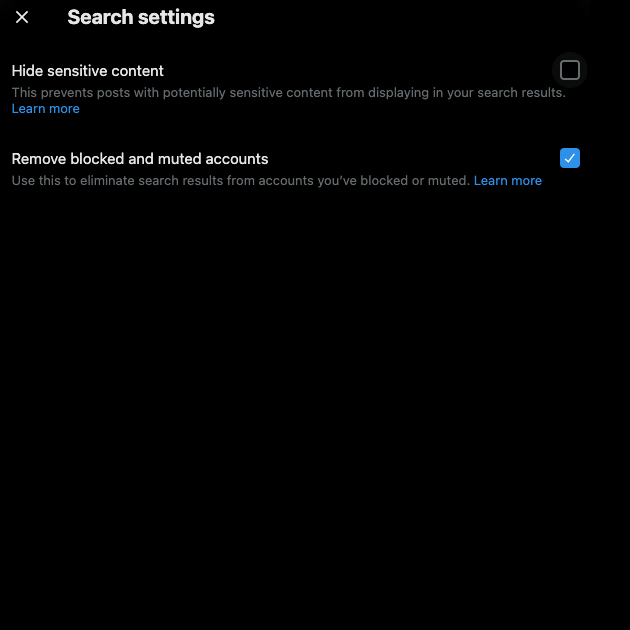
كيف يمكنك إيقاف تشغيل البحث الآمن على تويتر لأجهزة iPhone أو iPad؟
ستواجه مشكلة إذا اتبعت الإرشادات الواردة في الدليل السابق على أجهزة iPhone و iPad. بغض النظر عن المكان الذي تبحث فيه ، لا يمكنك العثور على صفحة إعدادات البحث . لسوء الحظ ، لا تسمح لك المنصة بتغيير البحث الآمن على التطبيق لأجهزة iPhone و iPad. هناك حل بسيط لهذه المشكلة. يمكنك استخدام متصفح سطح المكتب واستخدام الدليل السابق. أو افتح Safari أو أي متصفح آخر على جهاز iPhone أو iPad واتبع التعليمات التالية:
- قم بزيارة X أو Twitter باستخدام متصفح الهاتف المحمول.
- تحتاج إلى فتح قائمة التنقل السريع. للقيام بذلك ، انقر فوق صورة ملفك الشخصي. إنه في أعلى الجانب الأيسر من جهازك.
- في هذه القائمة ، حدد الخيار الإعدادات والدعم. يحتوي على قائمة منسدلة تعرض خيارات إضافية.
- اضغط على الإعدادات والخصوصية لعرض X أو قائمة إعدادات Twitter لحسابك.
- افتح قائمة الخصوصية والأمان وانتقل إلى المحتوى الذي تراه.
- سترى خيار قائمة جديد ، إعدادات البحث. اضغط عليه لفتح صفحة الإعدادات لبحث X أو Twitter.
- حدد خانة الاختيار بجوار إخفاء المحتوى الحساس. يؤدي هذا إلى إلغاء تنشيط هذه الميزة وعرض المحتوى الحساس في نتائج البحث.
يمكنك أيضا تغيير إعدادات إزالة الحسابات المحظورة والمكتومة . عند العودة إلى تويتر على جهاز iPhone أو iPad، ستحتوي نتائج البحث على محتوى حساس.

الأسئلة الشائعة حول إعدادات البحث على تويتر
هل لا يزال لديك المزيد من الشكوك حول البحث الآمن على X؟ فيما يلي الأسئلة الشائعة الشائعة حول إعدادات بحث تويتر:
- ما نوع المحتوى الذي يقوم البحث الآمن بتصفيته على X أو Twitter؟
عند تمكين البحث الآمن ، يزيل النظام الأساسي أي شيء يعتبره محتوى حساسا. وهذا يشمل:
- عري الكبار
- المحتوى الرسومي
- السلوك الجنسي
يجب على شبكة التواصل الاجتماعي الإبلاغ عن هذه الأنواع من المحتوى لإخفائها من نتائج البحث. هذا يعني أنك قد تصادف محتوى يندرج ضمن هذه الفئات ، لأن النظام الأساسي لم يكتشفها.
- لماذا لا يمكنني إيقاف تشغيل البحث الآمن على X أو Twitter؟
إذا لم تتمكن من إيقاف البحث الآمن على تويتر، فقد يرجع ذلك إلى الأسباب التالية:
- لم تقدم تاريخ ميلاد عند إعداد ملف تعريف X الخاص بك. شارك تاريخ ميلادك مع المنصة واتبع الإرشادات المذكورة أعلاه مرة أخرى. ستتمكن من إيقاف تشغيل البحث الآمن على تويتر.
- عمرك أقل من 18 عاما. نتيجة لذلك ، لن تعرض لك المنصة أي محتوى غير لائق بسبب سياسة المحتوى الحساس الخاصة بها. أيضا ، تقوم شبكة التواصل الاجتماعي بتعطيل خيار إيقاف عمليات البحث الآمنة. لا يتوفر خيار الإعدادات هذا إلا للمستخدمين الذين يبلغون من العمر 18 عاما أو أكثر.
اتصل ب X أو دعم عملاء Twitter إذا كان السببان المذكوران أعلاه لا ينطبقان على ملفك الشخصي.
- هل تنطبق إعدادات تويتر للبحث الآمن على جميع الأجهزة؟
نعم، تنطبق نفس الإعدادات على كل جهاز بمجرد إلغاء تنشيط البحث الآمن أو تمكينه. ومع ذلك ، هذا صحيح فقط إذا كنت تستخدم نفس الحساب.
على سبيل المثال، يمكنك إيقاف تشغيل البحث الآمن على تويتر باستخدام iPhone. ستعرض نتائج البحث للحساب نفسه على جهاز Android محتوى حساسا.
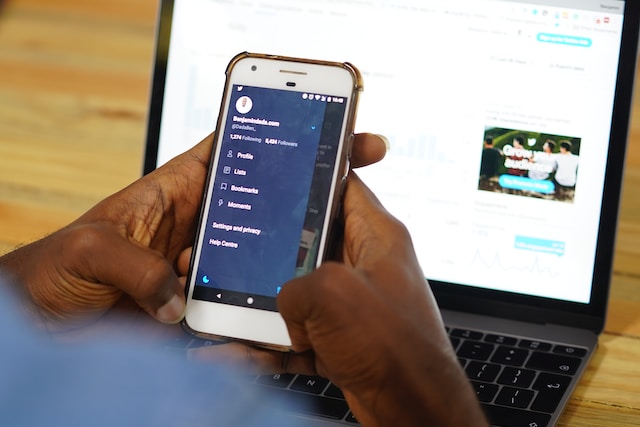
البحث الآمن على تويتر: الحصول على نتائج بدون فلاتر
يعمل إعداد البحث الآمن الافتراضي على تصفية المحتوى الحساس والحسابات المحظورة والملفات الشخصية التي تم كتم صوتها من نتائج البحث. يمكنك تغيير هذا في إعدادات الخصوصية باتباع الأدلة المذكورة أعلاه. راجع قسم الأسئلة الشائعة للحصول على مساعدة إضافية حول هذا الموضوع. إذا كنت لا تزال غير قادر على إلغاء تنشيط البحث الآمن على X، فاتصل بدعم العملاء.
إذا كان ملفك الشخصي ينشر محتوى حساسا ، فإن الجانب السلبي هو أن النظام الأساسي يخفي مشاركاتك من نتائج البحث. كما أوضحنا سابقا ، يرجع ذلك إلى البحث الآمن على Twitter. أيضا ، تقلل شبكة التواصل الاجتماعي من ظهور تغريداتك. قد يؤدي ذلك إلى زيادة مدى وصولك وزيادة عدد متابعيك. تتمثل إحدى طرق منع حدوث مشكلة في إزالة المشاركات التي تندرج ضمن هذه الفئة. لسوء الحظ ، يسمح لك Twitter أو X بحذف منشور واحد فقط في كل مرة. باستخدام TweetDelete ، يمكنك إزالة أي عدد ممكن من المشاركات حسب الضرورة. احذف جميع تغريداتك باستخدام هذه الأداة إذا كنت تريد بداية جديدة دون إنشاء حساب جديد. استخدم TweetDelete اليوم وحقق أقصى استفادة من ملفك الشخصي على X أو Twitter!










